WordPressから送信されたすべての電子メールを記録するEmail Log
WordPressから お問い合わせフォーム7 などおプラグインをインストールすると、容易にユーザーや顧客からの問い合わせを受けることができます。 しかし、利用するWebホスティングサーバーに応じて、管理者が電子メールを受信していない問題が発生したりします。 この場合、Email Logというプラグインを使用すると、 WordPressを介して送信されるすべての電子メールのログを管理者ページ(ダッシュボード)で確認することができます。
WordPressから送信されたすべての電子メールを記録するEmail Log
Email Logプラグインは WordPress プラグインリポジトリに登録された無料のプラグインです。 WordPress 伝言板>プラグイン>新規追加で「Email Log」で検索してこのプラグインをインストールできます。
このプラグインを有効にすると 도구 下に Email Logというメニューが追加されます。 Email Logをクリックすると、使用している WordPress サイトを介して送信された電子メールの記録を表形式のUIで表示されます。
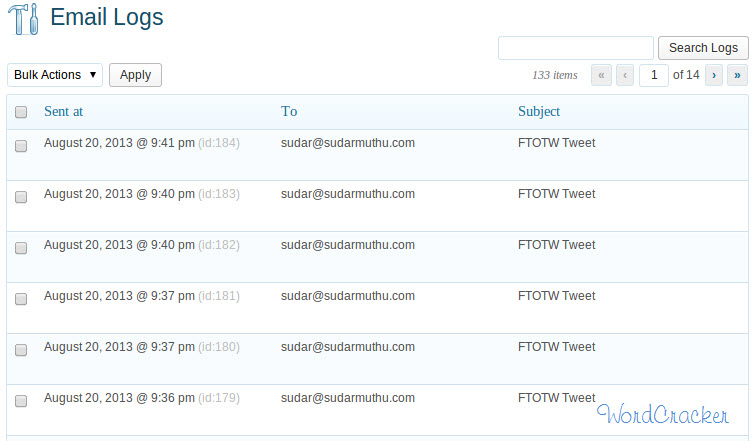
Proバージョンを使用すると、電子メールのコピー送信など、いくつかの機能を追加で提供します。 このプラグインを使用すると、電子メールを分析してデバッグして問題の解決に役立つ可能性があります。
例えば、 Cafe24の低価格プランを利用してみると、メールが届かない問題が発生する場合があります。 Cafe24にお問い合わせしてみると、自分たちのサーバーに問題がないとします。 Email Logを介して見てみると WordPress 独自の問題なのか、それともWebホスティングサーバーに起因する問題なのかを確認することができます。
Cafe24で、Gmailでメールが送信されない問題が発生した場合
Cafe24でホストされている WordPress サイトから送信されたメールが正しく送信されない訴える方が多い。 特に、他のメールアドレスには、正常に送信されますが、Gmail(Gmail)に送信されるメールが配信されないか、遅延配信される場合があります。
、Gmail側のスパムポリシーによって送信サーバーアイピーブロックのために、Gmailで正しくメールが配信されない場合があります。 この問題が疑われる場合 Cafe24にお問い合わせください措置を取って与えることができます。
WP Mail SMTP by WPFormsプラグインを使用して、他のメールサーバーを経由してメール送信する
Webホスティングサーバーの問題でメールが正しく送信されない場合、WP Mail SMTP by WPFormsプラグインを使用してGmailのサーバーなどを経由してメールを送信することもできます。
Gメール(Gmail)を経由してメールを送信するように設定する設定が初心者に威圧することができます。 WP Mail SMTPで提示する文書を参照して段階的に設定してみてください。 メール送信量が多くない場合SendGridようなサービスを利用してメールを送信するように設定することも考慮してみることができます。 一日100通まで無料でメール発送が可能です。
共有ホスティングを利用する場合、スパムを防止するために、メールの発送量に制限があります。 このブログがホスティングされている Bluehost VPSの場合発送制限はありません。 ニュースレターなどを運営している場合、サブスクライバが多いメール発送費がかかる可能性があります。 そのような場合VPSサービスを利用すれば、コストを削減することができます。
